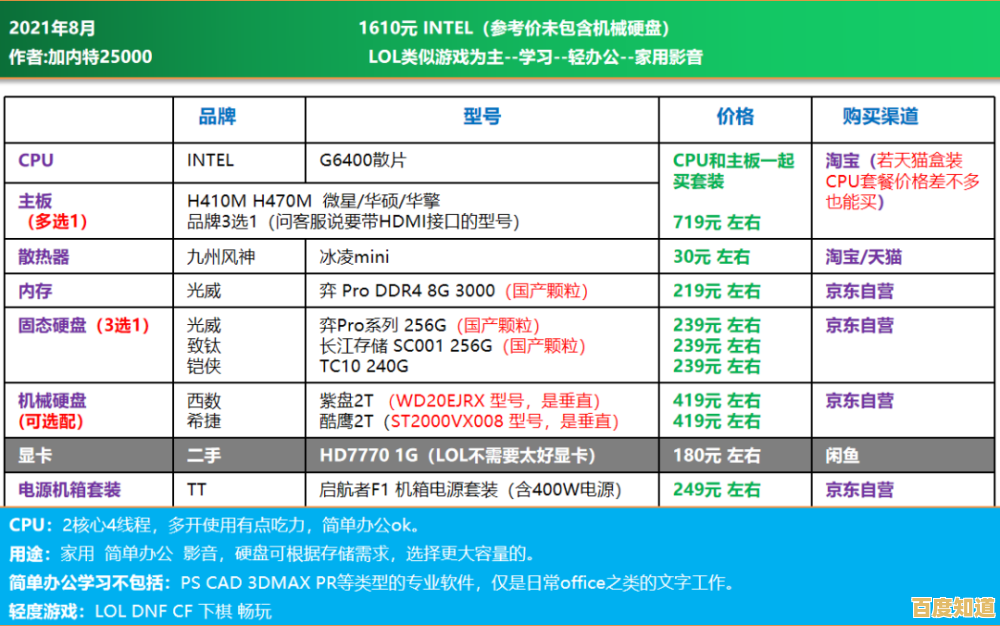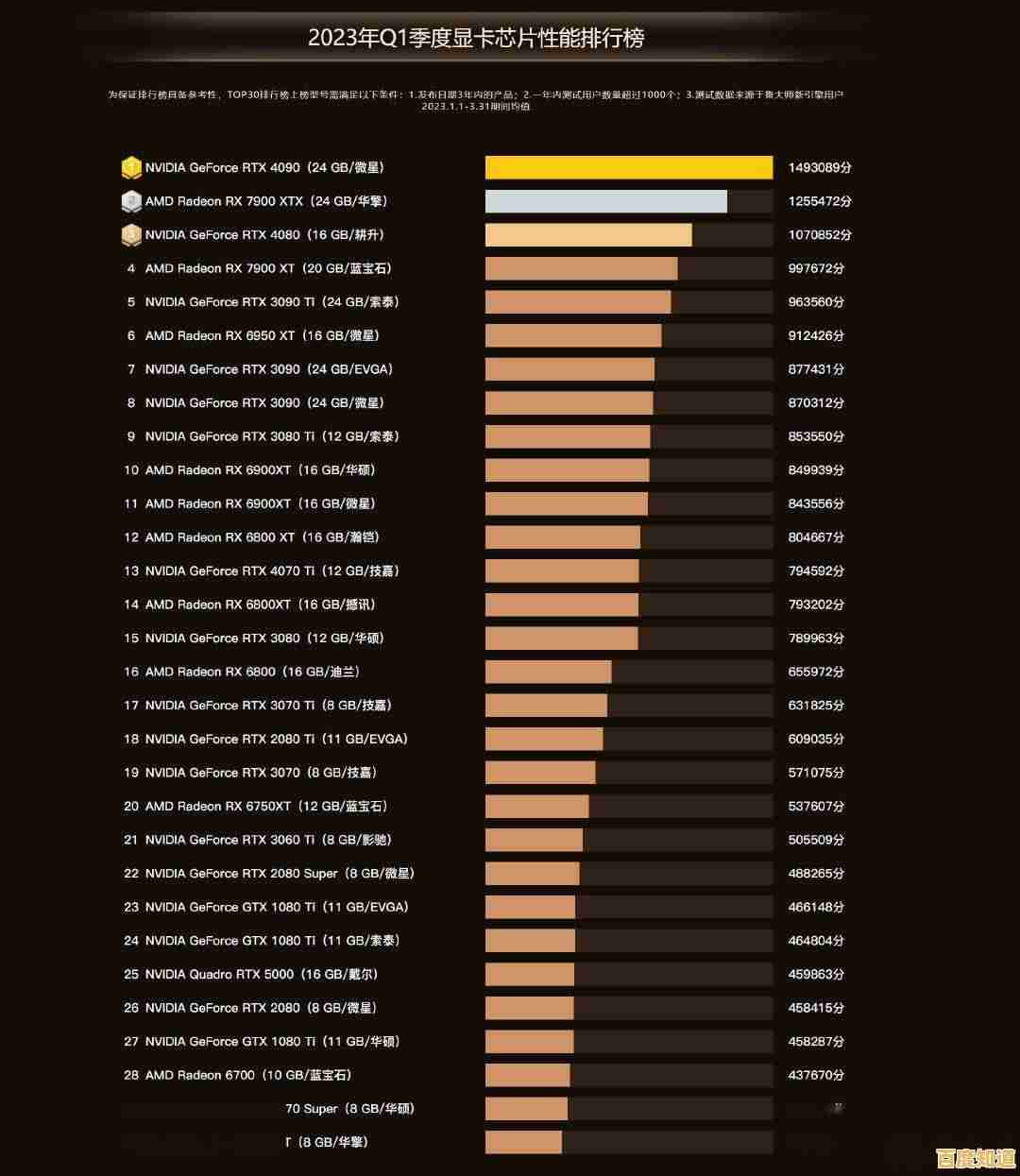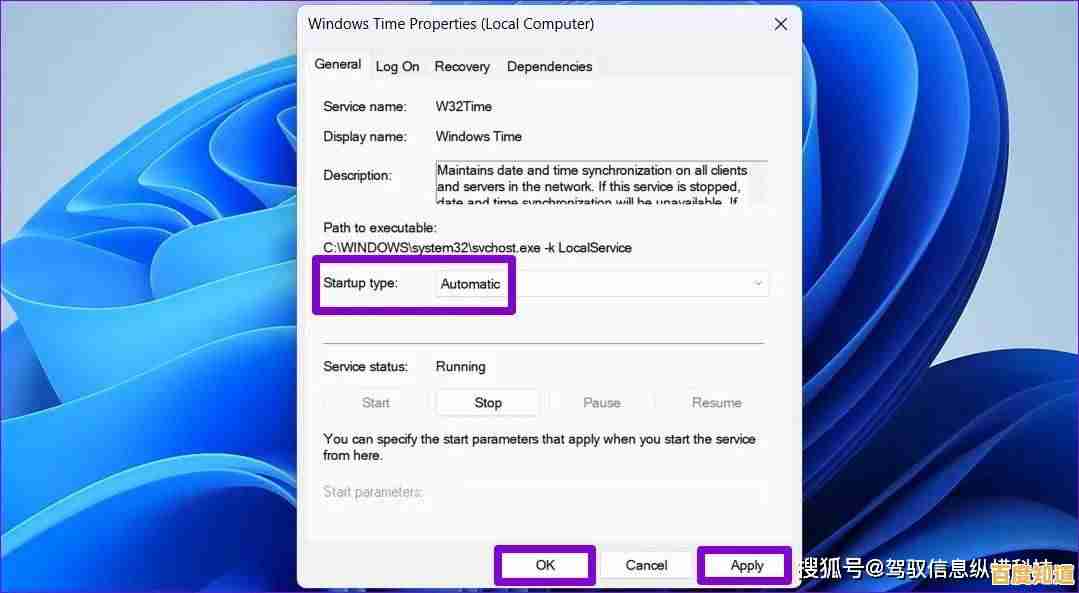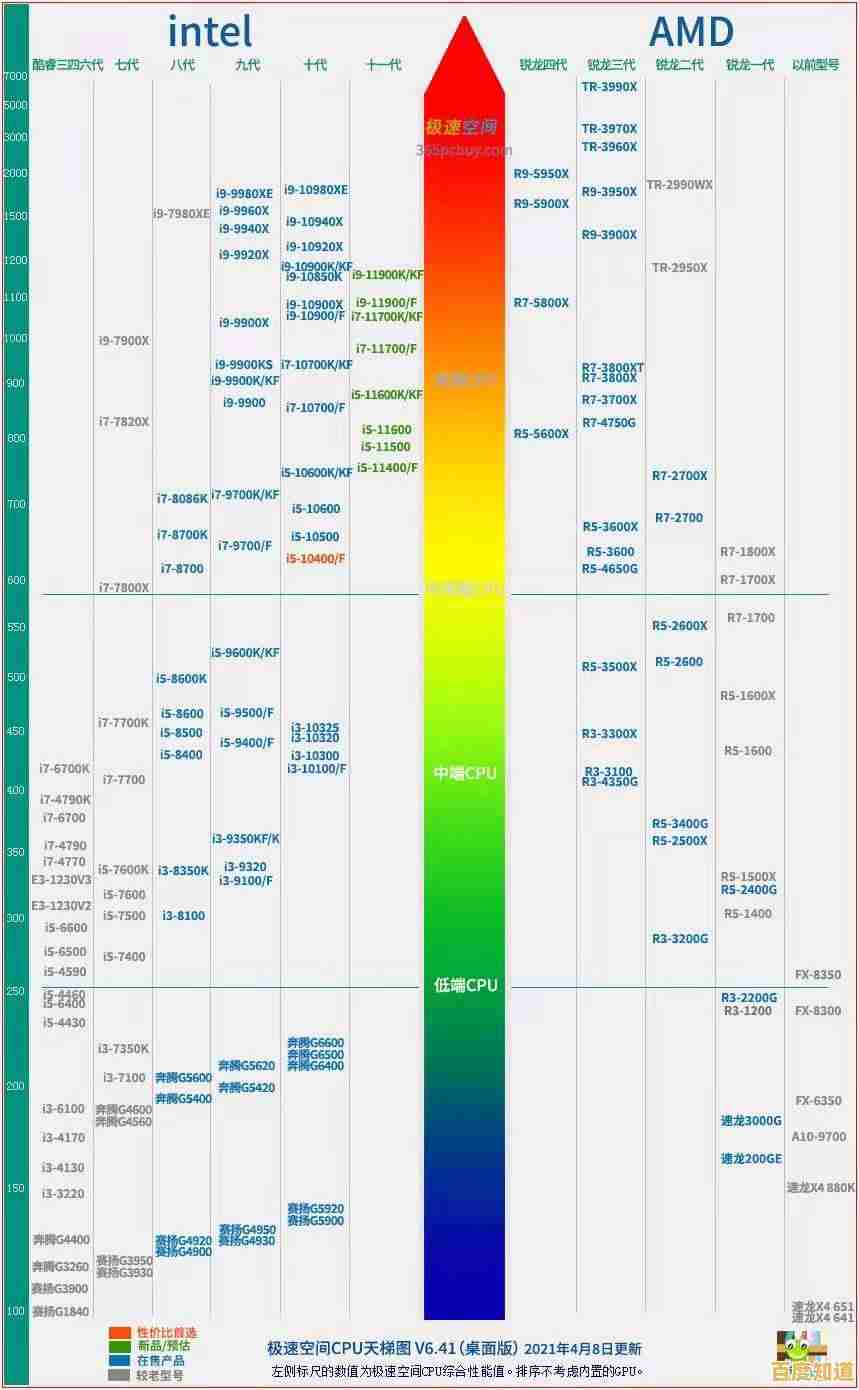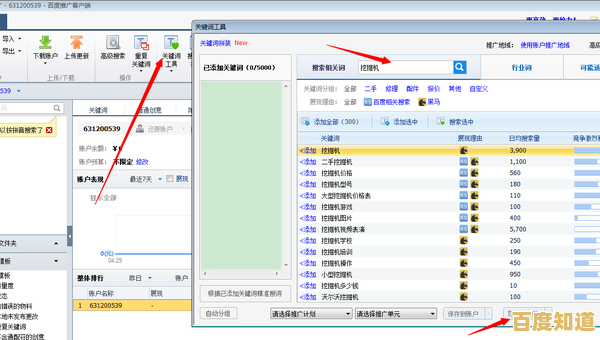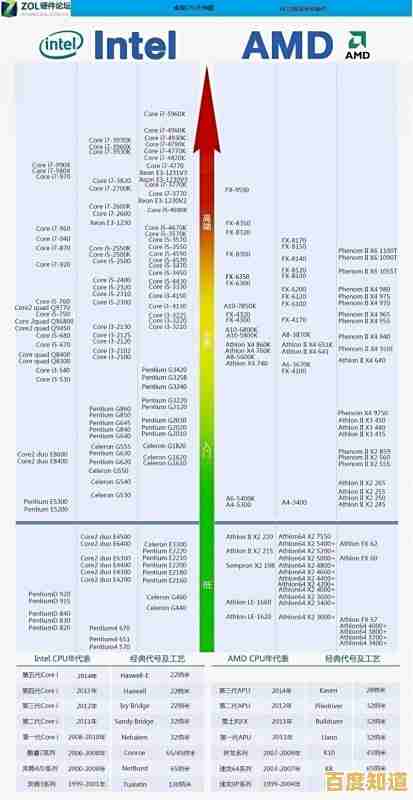Win11系统如何自定义电池充电上限以延长使用寿命
- 问答
- 2025-10-29 05:50:11
- 17
根据联想和戴尔等电脑制造商提供的官方支持文档,部分笔记本电脑支持通过内置软件设置电池充电阈值,以减缓电池老化,具体操作方法因品牌和预装软件而异。
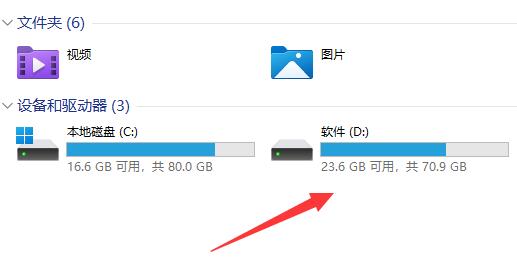
联想笔记本电脑(使用“联想电脑管家”)
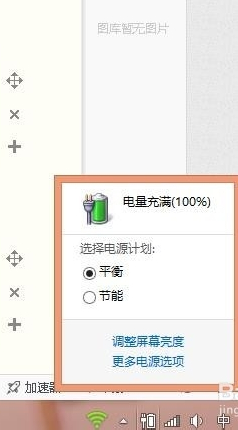
- 打开“联想电脑管家”应用。
- 点击主界面上的“硬件设置”或类似选项。
- 找到“电池”或“电源管理”板块。
- 开启“电池充电阈值”或“智能充电”功能。
- 通常你可以选择模式(如“最佳电池寿命模式”)或直接自定义一个上限百分比(将充电上限设置为80%),设置后,电池电量充到指定数值就会停止充电。
戴尔笔记本电脑(使用“Dell Power Manager”)
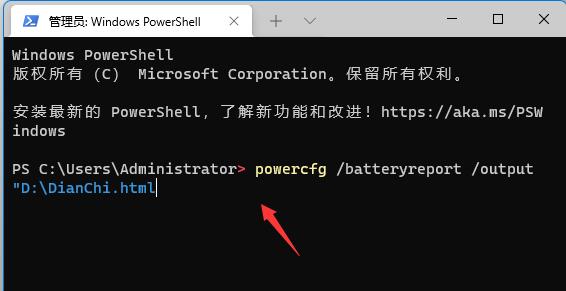
- 在开始菜单中搜索并打开“Dell Power Manager”应用程序。
- 在“电池信息”页面上,找到“电池设置”或类似选项。
- 你可以选择预设模式,如“主要使用交流电源”(此模式会将充电上限设置为较低的百分比,如80%),或选择“自定义”来手动设置开始和停止充电的阈值。
华硕笔记本电脑(使用“MyASUS”控制中心)
- 打开“MyASUS”应用程序。
- 进入“自定义”或“电源管理”部分。
- 查找名为“电池健康充电”或类似的选项。
- 你可以选择模式,最佳保养模式”(限制充电至60%)或“平衡模式”(限制充电至80%)。
惠普笔记本电脑(使用“HP 系统设置”或“HP 命令中心”)
- 部分惠普机型可以在BIOS设置中调整,开机时多次按F10键进入BIOS,在“电源管理”选项中寻找相关设置。
- 较新的机型可能通过“HP 命令中心”或“HP 管家”应用中的“电池健康管理器”进行设置,允许你选择优化电池寿命的选项。
重要提示:
- 并非所有电脑都支持此功能,该功能常见于商务本或高端型号,如果你的电脑没有预装相关管理软件,则可能无法设置。
- 微软官方渠道(如Windows 11系统自带的“电源选项”)通常不提供直接设置充电上限的功能,需要依赖制造商提供的工具。
- 设置充电上限(如80%)后,当你需要长时间外出时,可以临时关闭此功能,以便将电池充满。
本文由苦芷烟于2025-10-29发表在笙亿网络策划,如有疑问,请联系我们。
本文链接:http://biluo.xlisi.cn/wenda/66046.html